Publicado el 16 de Junio del 2020
698 visualizaciones desde el 16 de Junio del 2020
287,4 KB
12 paginas
Creado hace 21a (29/03/2004)
UNIVERSIDAD DE CHILE
INSTITUTO DE LA COMUNICACIÓN E IMAGEN
ESCUELA DE PERIODISMO
Curso Computación e internet
Guía N°2: Sistema operativo
1. INTRODUCCIÓN
El Sistema Operativo es un programa maestro que entrega al usuario las herramientas
necesarias para trabajar con el PC. En otras palabras, es el administrador principal de su
computador. A través de éste, usted puede abrir o cerrar programas, ejecutar tareas específicas
dentro de su PC, controlar los periféricos del equipo e inclusive acceder a otros PC en el caso de
que su equipo esté conectado con otros computadores (red).
Al encender un computador, la máquina busca un Sistema Operativo (como Windows 98, por
ejemplo) el cual es el encargado de manejar todas las tareas del PC. En suma, éste:
• Entrega al usuario los elementos gráficos que permiten la interacción con el PC.
• Abre los programas en la memoria del PC para que usted pueda trabajarlos.
• Coordina el correcto funcionamiento entre los programas abiertos (softwares) y las
unidades físicas (C.P.U., pantalla, teclado, mouse, impresora, etc.).
• Administra la forma en que se almacenan y distribuyen los archivos procedentes desde el
propio PC o bien de una unidad externa (disquete o CD).
Interfaz de usuario
Toda esta interacción (o relación con el PC) se conoce con el nombre de interfaz del usuario, lo
que en palabras sencillas viene a ser las acciones que usted ejecuta en el Sistema Operativo para
que éste haga lo que se le indica.
Uno de los principales temores que tienen los usuarios de Windows y otros programas de Sistemas
Operativos es "hacer algo mal y echar a perder el computador". Error.
Una de las primeras premisas del uso de un PC es que usted debe perder el miedo a trabajar con
Windows 98 y las tareas que puede ejecutar a través de él. Considere lo siguiente, la interfaz del
usuario está pensada para reducir al mínimo los errores de operación.
Por ejemplo, usted se equivoca y elimina un archivo. No se preocupe, antes de enviarlo a un
recipiente especial (papelera de reciclaje), el programa abre en su pantalla un aviso. La idea es
que toda tarea que implica eliminación y por ende borrado, Windows siempre confirma antes de
efectuar la tarea. Es decir, siempre hay posibilidades de arrepentirse.
Otra premisa es que siempre debe leer las ventanas de diálogo que Windows 98 ejecuta sobre
otros programas. Si al leerlas entendió lo que decía, puede continuar ejecutando la tarea. Pero
ante la menor duda usted debe cancelar. Esta acción cierra todas las ventanas abiertas y deja sin
efecto cualquier tipo de cambio.
Algo de historia
Si bien en la actualidad el diseño de los Sistemas Operativos permite que los usuarios reconozcan
sus principales funciones a través de la asociación de íconos, esto no siempre fue así.
�Originalmente en los Sistemas Operativos se exigió que la persona que los utiliza conozca
determinada combinación de códigos escritos, mejor conocidos como comandos, para ejecutar sus
tareas.
La excepción a la regla la presenta Macintosh de la empresa Apple, quienes fueron los primeros en
entregar a sus usuarios un Sistema Operativo cuyas funciones están representadas a través de
imágenes.
La contrapartida era el MS-DOS, que significa Sistema Operativo de Disco de Microsoft, que fue
uno de los Sistemas Operativos para PC más populares en la década de los ´80. Sin embargo,
Microsoft no podía cerrar los ojos ante la versatilidad del sistema Macintosh y a mediados de esa
década presentó la primera versión de Windows, el Windows 3.0.
Este sistema reemplazó la utilización de comandos, por el sistema de apuntar y hacer doble clic
con el botón del mouse, para ejecutar la tarea escogida.
El despegue definitivo de los Sistemas Operativos a través de imágenes ocurrió el 24 de agosto de
1995, cuando el cofundador y director general de Microsoft Corporation, Bill Gates, lanzó al
mercado Windows 95.
En la actualidad, existen más alternativas en el mercado, basadas en tecnologías de código libre o
abierto (open source), que se distribuyen gratuitamente por internet, como Linux, Unix, Solaris o
Lindows.
2. CARACTERÍSTICAS DE WINDOWS
Windows 3.0 (y actualizaciones): fue la primera versión de Windows que la empresa Microsoft
lanza al mercado. Si bien este Sistema Operativo no funcionó adecuadamente en sus primeras
versiones, preparó el terreno para las futuras plataformas Windows. Su principal característica es
que permitía trabajar con más de un programa.
Windows 95: versión completamente remozada, actualizada y perfeccionada de su antecesor
Windows 3.0. Su lanzamiento fue en 1995. Su principal característica es su gran estabilidad, lo que
permite: ejecutar programas de gran peso sin mayor dificultad, cerrar programas defectuosos sin
necesidad de apagar el equipo, y mejora la calidad del sistema de íconos. A lo anterior se agrega
el hecho de que es mucho más fácil la conexión y uso del nuevo hardware, situación que era
bastante compleja si se hacía en Windows 3.0 y sus actualizaciones.
Windows 98: uno de los sistemas operativos más utilizados. Puede considerarse como una
actualización de Windows 95, pues físicamente poseen características similares.La gran diferencia
como Sistema Operativo, es que Windows 98 está pensado y diseñado para trabajar con
propiedades semejantes a las que un usuario encuentra en Internet. En otras palabras, esta
plataforma acerca más al usuario al concepto de redes y conectividad total. Por ejemplo, Windows
98 permite su actualización a través de Internet. A esto se agrega la capacidad para transformar su
PC en un receptor de Radio y TV, siempre y cuando tenga el hardware adecuado. Además permite
modificar las características de presentación de imágenes y una amplia versatilidad para desplegar
programas multimedia.
Windows NT: Sistema Operativo que originalmente se concibe para reemplazar al MS-DOS y ser
trabajado en un PC, pero llegada la hora de ponerlo en operación, el programa era demasiado
grande para los computadores de la época. Tal situación obligó a Microsoft a reposicionar su
funcionalidad y dejarlo como el Sistema Operativo especializado en estaciones de trabajo y
servidores de red. Para esto Windows NT fue dividido en dos categorías: Windows NT Workstation
(diseñado para estaciones de trabajo en red) y Windows NT Server (diseñado para operar en
servidores de gran capacidad).
�Windows CE: diseñado para ser instalado en plataformas pequeñas como por ejemplo
computadores de bolsillo, agendas electrónicas, y asistentes personales, por nombrar algunos.
Windows 2000: basado en tecnología NT, este sistema operativo es característico por su
estabilidad y por permitir el ingreso de múltiples usuarios con perfiles independientes.
Windows XP: el último Sistema Operativo desarrollado por la compañía de Bill Gates. Integra
atributos mejorados de la versión anterior con una nueva interfaz gráfica, diseñada tras pruebas de
usabilidad y preferencia de los usuarios.
3. VENTANAS Y CARPETAS
Ventana: Tal como su nombre lo indica, es un área de la pantalla del PC en la que se ve y se tiene
acceso a una aplicación o documento. En otras palabras, es un recuadro a través del cual usted
mira y accede a una tarea de Windows o a un programa específico.
Carpeta: En lenguaje informático también se le conoce como directorio. Es una herramienta para
organizar la información que contiene su computador en la unidad C o Disco Duro. Su
representación en Windows, es exactamente igual a una carpeta en la vida real.
�Archivo: es el nombre que recibe un documento elaborado, el cual tiene un nombre específico que
lo identifica del resto.
Otro concepto que debe manejar son los scroll o barras de desplazamiento. Esta función permite
moverse tanto vertical como horizontalmente dentro de una carpeta o ventana. Las barras scroll
están ubicadas al costado derecho y en el margen inferior de una carpeta o ventana. Para subir o
bajar dentro de una ventana o carpeta, haga un clic con el puntero del mouse sobre los botones de
desplazamiento ubicados arriba o abajo del scroll.
4. BOTONES
El Sistema Operativo posee tres áreas de botones:
Botón Inicio: es el botón ubicado en el vértice inferior izquierdo del Escritorio de Windows. A
través de éste usted puede acceder a las principales aplicaciones y programas del Sistema
Operativo.
Botones de Control de Ventana: son cuatro, minimizar, restaurar, maximizar y cerrar. Se ubican
en el vértice superior derecho de las ventanas o carpetas abiertas en el Sistema Operativo.
Minimizar: si hace clic sobre éste, la ventana desplegada se reduce a un rectángulo en la
Barra de Tareas. Para volverla a su posición original haga un clic sobre el rectángulo
respectivo.
Restaurar: si hace clic sobre éste, la ventana del documento disminuye de tamaño, dejando
de ocupar todo el espacio de la pantalla del computador.
Maximizar: si hace clic sobre éste, la ventana de menor tamaño vuelve a su tamaño original,
es decir, a ocupar toda la pantalla del computador.
Cerrar: si hace clic sobre éste la ventana se cierra por completo.
Botones de Ventana de Diálogo: se ubican dentro de las ventanas de diálogo de Windows, las
cuales cumplen la función de indicar a un programa que operación debe efectuar. Estos botones se
pueden clasificar
 Crear cuenta
Crear cuenta
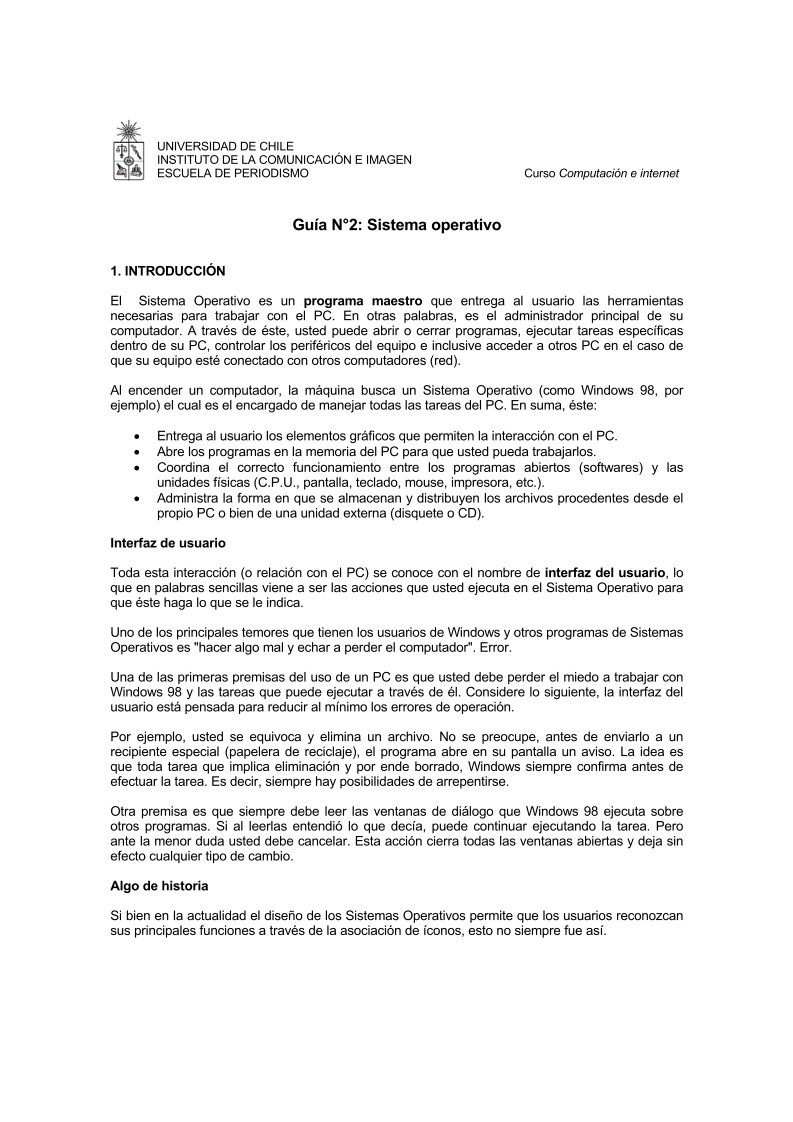

Comentarios de: Guía N°2: Sistema operativo (0)
No hay comentarios